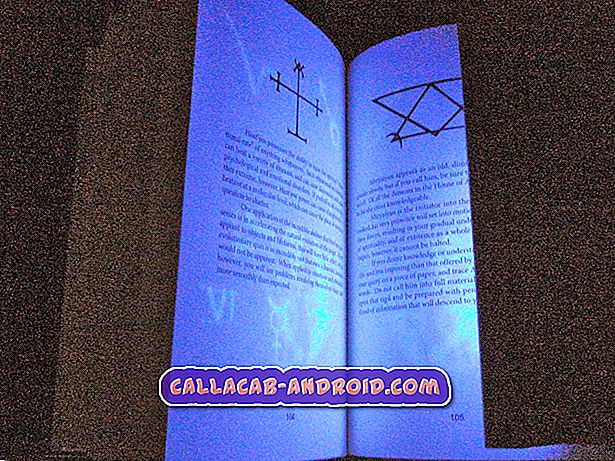Galaxy Note 5 verliert die Verbindung zum Mobilfunknetz ständig, es können keine Systemaktualisierungen installiert werden, andere Probleme
Hallo Android Community. Wir bringen Ihnen einen weiteren # GalaxyNote5-Beitrag, der 6 andere Probleme behandelt, die uns in den letzten Tagen von einigen Lesern gemeldet wurden. Wenn Sie unsere Hauptseite zur Fehlerbehebung für Galaxy Note 5 besuchen möchten, folgen Sie diesem Link .

Hier sind die spezifischen Themen, die wir heute für Sie besprechen:
- Galaxy Note 5 Sensoren müssen kalibriert werden
- Galaxy Note 5 verliert ständig die Verbindung zum Mobilfunknetz
- Es dauert lange, bis Galaxy Note 5-Apps | Nachrichten gesendet werden Galaxy Note 5 - Problem mit der langsamen Internetverbindung
- Das Galaxy Note 5 kann während eines Anrufs keine Tasten verwenden
- Galaxy Note 5 kann kein Systemupdate installieren
- Das Galaxy Note 5-Display zeigt immer wieder einen Überhitzungsfehler an
Wenn Sie nach Lösungen für Ihr eigenes #Android-Problem suchen, können Sie uns über den Link am Ende dieser Seite kontaktieren oder Sie können unsere kostenlose App aus dem Google Play Store installieren.
Seien Sie bitte so detailliert wie möglich, um eine relevante Lösung zu finden. Wenn Sie können, geben Sie bitte die genauen Fehlermeldungen an, die Sie erhalten, um uns eine Idee zu geben, wo Sie anfangen sollen. Wenn Sie bereits einige Schritte zur Fehlerbehebung ausgeführt haben, bevor Sie uns eine E-Mail senden, geben Sie diese unbedingt an, damit wir sie in unseren Antworten überspringen können.
Problem Nr. 1: Galaxy Note 5-Sensoren müssen kalibriert werden
Meine Frau und ich haben beide die Note 5. Insgesamt sind wir äußerst zufrieden und hatten relativ wenige Probleme. Die, die mein Telefon hat, hat mit der Kalibrierung zu tun. Ich verwende gerne Mapping-Apps und Sternkarten. Das Problem liegt in der Geräteorientierung. Ich kann alle empfohlenen Kalibrierungsaktionen ausführen und das Problem wird dadurch nicht behoben. Ein Werksreset für andere Probleme machte keinen Unterschied. GPS-Diagramme aktualisieren den Pfad, auf dem ich mich befinde, der Richtungspfeil zeigt jedoch einen anderen Vektor. Es ändert sich während einer Sitzung nicht schnell, driftet jedoch mit der Zeit. Bei der Verwendung von Sternkarten kann ich auf den Nordstern blicken, aber die Karte zeigt zufällige Karteninformationen an. Ich habe versucht, die * # 0 * # zu verwenden, aber es tut nichts. Dies macht sich bei der Verwendung von VR Gear bemerkbar. Wenn ich eine Episode oder einen Film sehe, muss ich die Bildschirmposition anpassen. Irgendwelche anderen Ideen, wie man diese Drift kalibrieren oder zumindest stabilisieren kann? - Wade
Lösung: Hallo Wade. Apps, die für die Arbeit mit VR Gear und ähnlichen Geräten entwickelt wurden, verwenden normalerweise eine Kombination verschiedener Sensoren, um ordnungsgemäß zu funktionieren. Zu diesen Sensoren gehören GPS, Gyroskop, Magnetsensor (Kompass) und manchmal der Beschleunigungssensor. Sie sind eingebaute Komponenten und können nur über das Servicemenü Ihres Telefons kalibriert werden. Wenn Sie beispielsweise der Meinung sind, dass der Kompass des Telefons neu kalibriert werden muss, müssen Sie zuerst das Servicemenü aufrufen und zuerst einen Magnetsensortest durchführen. Hier ist wie:
- Öffnen Sie auf dem Samsung Galaxy Note 5 die Telefon-App.
- Wählen Sie auf der Tastatur den folgenden Code: " * # 0 * # " ohne Anführungszeichen.
- Warten Sie, bis das Servicemenü geladen ist.
- Tippen Sie auf "Sensor", um die verschiedenen Sensorwerte Ihrer Note 5 anzuzeigen.
- Unten sehen Sie den Eintrag „Magnetischer Sensor“. Wenn Sie im Kreis eine „0“ und den Text „Need for Calibration“ sehen, müssen Sie den Kompass kalibrieren. Andernfalls können Sie es entweder verlassen oder auf die Selbsttest-Schaltfläche tippen. Sie sehen PASS nach dem Test, wenn der Kompass gut ist.
Als Benutzer können Sie nur einen Selbsttest dieses Sensors durchführen. Wenn der Test PASS sagt, ist dies ein Indikator dafür, dass der Kompass einwandfrei funktioniert. Ist dies nicht der Fall, müssen Sie es entweder einfach akzeptieren oder das Telefon ersetzen lassen. Vergessen Sie „andere“ Schritte zur Fehlerbehebung für die Sensoren. Es gibt nichts, was ein Endanwender dagegen tun kann. Diese eingebauten Sensoren werden werkseitig von einem Computer kalibriert. Die einzige Lösung für Sie, wenn Sie der Meinung sind, dass der Note 5-Kompass funktioniert, ist ein anderes Telefon.
Natürlich gibt es auch den App-Faktor. Es gibt keine perfekte App, also besteht eine Chance, dass die Erfahrung, die Sie machen, von der App abhängt. Wenden Sie sich an den Entwickler der App, mit der Sie Probleme haben, damit sie nachschauen kann. Die Entwickler von kostenpflichtigen Apps sind bestrebt, ihre Produkte ständig zu verbessern. Eine Möglichkeit, dies zu tun, besteht darin, Feedback von Benutzern zu erhalten. Wenn Sie der Meinung sind, dass es die Zeit und Mühe wert ist, sprechen Sie mit den App-Entwicklern, damit das Problem untersucht wird.
Problem 2: Galaxy Note 5 verliert die Verbindung zum Mobilfunknetz ständig
Ich habe dieses Samsung Galaxy Note 5 (SM-N920W8) aus Kanada bekommen. Es ist ein gebrauchtes Stück und ich habe es von meinem Freund gekauft. Es hatte Bell als Träger, aber ich habe es bereits aus Kanada freigeschaltet. Das Problem, mit dem ich konfrontiert bin, ist, dass meine SIM-Karte für einen Großteil des Tages nicht erkannt wird. Manchmal ist ein Netzwerk vorhanden, ansonsten wird jedoch „Nur Notrufe“ angezeigt. Dann muss ich das Mobilfunknetz erneut überprüfen und suchen. Ich habe es auch von Samsung überprüft. Sie sagten, das Telefon sei in Ordnung. Ich habe versucht, die Papierfüllung aufzulegen, aber die Situation hat sich nicht geändert. Ich ging auch zum Vodafone-Laden. Ich habe versucht, Sims zu wechseln. Nach dem Wechsel benutzte ich eine SIM-Karte länger als üblich und danach ging das Netzwerk verloren. Wenn Sie eine Lösung haben, dann sagen Sie es mir bitte. - Dweet
Lösung: Hallo Dweet. Wenn Samsung sicher ist, dass das Telefon einwandfrei funktioniert, muss das Problem im Netz Ihres Mobilfunkanbieters liegen. Ein Problem wie dieses kann durch eine Reihe von Faktoren verursacht werden. Sie müssen also versuchen, jeweils eine Sache zu regeln. Zu diesen Faktoren können gehören:
- ein Software-Fehler
- eine problematische App von Drittanbietern
- eine fehlerhafte SIM-Karte
- SIM-Kartensteckplatz beschädigt
- beschädigte / veraltete Basisbandversion
- unbekanntes schweres Problem
- Problem mit dem Mobilfunkanbieter
Wenn Sie dies noch nicht getan haben, empfehlen wir Ihnen, das Telefon auf die Werkseinstellungen zurückzusetzen, bevor Sie sich an den technischen Support Ihres Mobilfunkbetreibers wenden. Beim Zurücksetzen auf die Werkseinstellungen sollten Probleme mit dem Betriebssystem oder der App eines Drittanbieters behoben werden. Stellen Sie sicher, dass Sie das Telefon nach dem Zurücksetzen auf die Werkseinstellung einige Stunden lang beobachten, damit Sie wissen, ob das Problem weiterhin besteht. Wenn dies der Fall ist, setzen Sie die Fehlerbehebung mit Ihrem Mobilfunkanbieter fort. Führen Sie die folgenden Schritte aus, um Ihr Telefon auf die Werkseinstellungen zurückzusetzen:
- Schalten Sie Ihr Samsung Galaxy Note 5 vollständig aus.
- Drücken und halten Sie zuerst die Lauter- und die Home-Taste und dann die Ein / Aus-Taste.
- Halten Sie die drei Tasten gedrückt, und lassen Sie die Ein / Aus-Taste los, wenn "Samsung Galaxy Note5" angezeigt wird. Halten Sie die anderen beiden Tasten gedrückt.
- Sobald das Android-Logo angezeigt wird, lassen Sie die Lauter- und die Home-Taste los.
- Der Hinweis 'Install system update' wird 30 bis 60 Sekunden lang auf dem Bildschirm angezeigt, bevor der Android-Systemwiederherstellungsbildschirm mit seinen Optionen angezeigt wird.
- Markieren Sie mit der Lautstärketaste die Option "Ja - alle Benutzerdaten löschen" und drücken Sie die Ein / Aus-Taste, um sie auszuwählen.
- Wenn der Vorgang abgeschlossen ist, markieren Sie mit der Taste Leiser die Option 'System jetzt neu starten' und drücken Sie die Ein- / Aus-Taste, um das Telefon neu zu starten.
- Der Neustart kann etwas länger dauern, aber machen Sie sich keine Sorgen und warten Sie, bis das Gerät aktiv wird.
HINWEIS: Durch das Zurücksetzen auf die Werkseinstellungen werden alle Benutzerdaten wie Fotos, Videos, Kontakte usw. gelöscht. Stellen Sie sicher, dass Sie eine Sicherungskopie erstellen, bevor Sie dies tun.
Problem 3: Galaxy Note 5-Apps brauchen lange, um Nachrichten zu senden Galaxy Note 5 - Problem mit der langsamen Internetverbindung
Ich habe ein Samsung Note 5 und das Problem, mit dem ich konfrontiert bin, ist, wie üblich, Probleme mit dem Internet zu haben. Alle Apps haben Schwierigkeiten beim Verbindungsaufbau und ich dachte, das Problem wäre mein Carrier, aber ich habe verschiedene 3 Carrier ausprobiert und immer noch das gleiche Problem. Die Verbindung zu meinen anderen Geräten ist in Ordnung. Wenn ich zum Beispiel eine Nachricht auf WhatsApp schicke, kann es sogar 30 Minuten dauern, bis sie gesendet wird, und ich erhalte kaum Nachrichten von WhatsApp. Dasselbe mit Instagram App. Die Aktualisierung meiner Feeds dauert mehr als 5 Minuten. Ich denke, das Problem hängt mit dem Marshmallow-Update zusammen. - 26cbcb
Lösung: Hallo 26cbcb. Wenn das Problem nach der Installation eines Marshmallow-Updates aufgetreten ist, können Sie die folgenden Schritte ausführen.
Löschen Sie die Cache-Partition . Die Cache-Partition ist ein Teil des Telefonspeichers, der den Systemcache sowie andere Dateien speichert, die mit all Ihren Downloads verknüpft sind. Manchmal werden einige Dateien in diesem Verzeichnis dupliziert, beschädigt oder veraltet, was zu allen möglichen Problemen führt. Nach der Installation eines Systemupdates treten normalerweise Probleme auf. Daher möchten Sie zunächst die Cache-Partition löschen. So wird's gemacht:
- Schalten Sie Ihr Samsung Galaxy Note 5 vollständig aus.
- Drücken und halten Sie zuerst die Lauter- und die Home-Taste und dann die Ein / Aus-Taste.
- Halten Sie die drei Tasten gedrückt, und lassen Sie die Ein / Aus-Taste los, wenn "Samsung Galaxy Note5" angezeigt wird. Halten Sie die anderen beiden Tasten gedrückt.
- Sobald das Android-Logo angezeigt wird, lassen Sie die Lauter- und die Home-Taste los.
- Der Hinweis 'Install system update' wird 30 bis 60 Sekunden lang auf dem Bildschirm angezeigt, bevor der Android-Systemwiederherstellungsbildschirm mit seinen Optionen angezeigt wird.
- Markieren Sie mit der Lautstärketaste die Option "Cache-Partition löschen", und drücken Sie die Ein / Aus-Taste, um sie auszuwählen.
- Wenn der Vorgang abgeschlossen ist, markieren Sie mit der Taste Leiser die Option 'System jetzt neu starten' und drücken Sie die Ein- / Aus-Taste, um das Telefon neu zu starten.
- Der Neustart kann etwas länger dauern, aber machen Sie sich keine Sorgen und warten Sie, bis das Gerät aktiv wird.
Beobachten Sie das Telefon im abgesicherten Modus . Nachdem Sie den Systemcache aktualisiert haben, das Problem jedoch weiterhin besteht, sollten Sie zunächst überprüfen, ob das Problem der langsamen Verbindung auf schlechte Apps von Drittanbietern zurückzuführen ist. Dazu starten Sie das Telefon zuerst in den abgesicherten Modus und beobachten es einige Zeit. Wenn der abgesicherte Modus aktiviert ist, werden alle Apps und Dienste von Drittanbietern blockiert. Wenn das Problem nicht auftritt, ist dies der Beweis dafür, dass eine App möglicherweise schuld ist. Hier finden Sie die Schritte zum Starten Ihres Note 5 im abgesicherten Modus:
- Schalten Sie das Telefon vollständig aus.
- Halten Sie die Ein / Aus-Taste gedrückt.
- Sobald "Samsung Galaxy Note5" angezeigt wird, lassen Sie die Ein / Aus-Taste los und drücken Sie sofort die Leiser-Taste.
- Das Telefon wird neu gestartet, die Taste Leiser gedrückt halten.
- Nach dem Neustart des Telefons wird in der linken unteren Ecke des Bildschirms „Abgesicherter Modus“ angezeigt.
- Sie können jetzt die Taste "Leiser" loslassen.
Wischen Sie das Telefon per Werksreset sauber . Ein weiterer empfohlener Schritt zur Fehlerbehebung für dieses Problem ist das Zurücksetzen auf die Werkseinstellungen. Dadurch wird das Telefon gezwungen, alle Softwareeinstellungen in den bekannten Betriebszustand zurückzusetzen. Wenn nach der Installation des neuesten Systemupdates ein Fehler aufgetreten ist, sollte der Werksreset dies beseitigen. Wie im abgesicherten Modus möchten Sie das Telefon einige Stunden lang beobachten, um zu sehen, ob das Telefon jetzt das Internet normal nutzen kann. Vermeiden Sie es, während des Beobachtungszeitraums etwas zu installieren, mit Ausnahme der Apps, mit denen Sie Probleme haben (WhatsApp und Instagram). So werden Sie feststellen, ob es Unterschiede gibt.
- Schalten Sie Ihr Samsung Galaxy Note 5 vollständig aus.
- Drücken und halten Sie zuerst die Lauter- und die Home-Taste und dann die Ein / Aus-Taste.
- Halten Sie die drei Tasten gedrückt, und lassen Sie die Ein / Aus-Taste los, wenn "Samsung Galaxy Note5" angezeigt wird. Halten Sie die anderen beiden Tasten gedrückt.
- Sobald das Android-Logo angezeigt wird, lassen Sie die Lauter- und die Home-Taste los.
- Der Hinweis 'Install system update' wird 30 bis 60 Sekunden lang auf dem Bildschirm angezeigt, bevor der Android-Systemwiederherstellungsbildschirm mit seinen Optionen angezeigt wird.
- Markieren Sie mit der Lautstärketaste die Option "Ja - alle Benutzerdaten löschen" und drücken Sie die Ein / Aus-Taste, um sie auszuwählen.
- Wenn der Vorgang abgeschlossen ist, markieren Sie mit der Taste Leiser die Option 'System jetzt neu starten' und drücken Sie die Ein- / Aus-Taste, um das Telefon neu zu starten.
- Der Neustart kann etwas länger dauern, aber machen Sie sich keine Sorgen und warten Sie, bis das Gerät aktiv wird.
ANMERKUNG: Wenn das Problem auch nach dem Zurücksetzen auf die Werkseinstellungen weiterhin besteht, muss die Ursache des Problems entweder Hardware-Natur sein oder eine fehlerhafte Codierung in der von Ihnen installierten Betriebssystemversion. Um das Problem zu beheben, sollten Sie mit Ihrem Mobilfunkanbieter darüber sprechen, damit das Telefon ausgetauscht werden kann, oder Sie können beraten werden, wie Sie mit der von Ihnen installierten Firmware umgehen.
Installieren Sie alle ausstehenden System- und App-Updates . Dieser Schritt muss ausgeführt werden, wenn das Problem nicht direkt nach einem Zurücksetzen auf die Werkseinstellungen auftritt. Wenn das Problem nach einem Zurücksetzen auf die Werkseinstellungen nicht wieder auftritt, weist dies darauf hin, dass die Störung möglicherweise durch eine inkompatible App verursacht wurde. Stellen Sie sicher, dass Sie nur Apps erneut installieren, die zu 100% kompatibel sind.
Grundsätzlich möchten Sie feststellen, welche Ihrer Apps problematisch sein kann. Dazu müssen Sie Folgendes ausführen:
- App installieren
- Prüfen Sie, ob es aktualisiert wurde oder nicht (installieren Sie ein Update, falls verfügbar).
- Beobachten Sie das Telefon einige Stunden.
- Führen Sie die gleichen Schritte für die restlichen Apps aus.
Problem 4: Galaxy Note 5 kann während eines Anrufs keine Tasten verwenden
Ich habe Probleme mit einem Anruf und kann KEINE Tasten verwenden, um zu Eingabeaufforderungen zu gelangen. Was kann ich dagegen tun? Ich habe die Schritte auf der Website befolgt, kann aber die "Telefonanwendung" nicht finden. Dies ist ärgerlich, da ich mit diesem Problem nicht viel auf meinem Telefon tun kann. Mein Telefon ist ein Hinweis 5. Auch mein Telefon ist ein Verizon, aber auf ATT-Plan.
Tippen Sie auf dem Startbildschirm auf das Apps-Symbol. Tippen Sie auf Einstellungen. Tippen Sie auf der Registerkarte Weitere auf Anwendungsmanager. Tippen Sie auf die Registerkarte Alle. Blättern Sie zu der Telefonanwendung und tippen Sie darauf. Tippen Sie auf Cache löschen. Der Anwendungscache wird jetzt gelöscht. - Tera
Lösung: Hallo Tera. Die "Telefonanwendung", auf die hier Bezug genommen wird, ist die native Samsung-App, die Sie verwenden, wenn Sie einen Anruf tätigen. Es sollte unter Application Manager mit „Phone“ gekennzeichnet sein. Wenn Sie es aus irgendeinem Grund nicht finden können, versuchen Sie es mit einer anderen Telefon-App. Es gibt viele ähnliche Apps, die Sie im Google Play Store kostenlos erhalten können. Wenn sich das Problem auch nicht beheben lässt, führen Sie einen Werksreset aus (Schritte oben), um Ihr Hauptproblem zu beheben.
Problem 5: Galaxy Note 5 kann kein Systemupdate installieren
Hallo. Ich habe gestern die Updates für meine Note 5 heruntergeladen, davon etwa 700 MB. Wenn Sie dazu aufgefordert wurden, drückte ich auf die Schaltfläche Installieren, und für eine Weile wurde die grüne Zahl angezeigt, die darauf hinweist, dass die Installation stattfand. Dann begann das Android-Zeichen zu blinken und dauerte mehrere Stunden. Also habe ich dieses Problem gegoogelt und ein Blog gefunden, in dem vorgeschlagen wurde, die Werkseinstellungen zurückzusetzen, indem Sie die Lautstärketaste, die Home- und die Ein / Aus-Taste gedrückt halten, bis Sie dazu aufgefordert werden, das Telefon neu einzustellen. Ich probierte es aus und kam zu einem anderen Bildschirm, der besagte, dass ich das Betriebssystem anpassen würde, und fragte, ob ich das möchte. Ich sagte ja und bekam ein weiteres grünes Android-Zeichen, dass etwas heruntergeladen wurde, und warnte mich davor, die Daten nicht auszuschalten (?). Nun, diese Nachricht blieb die ganze Nacht. Ich bin jetzt wieder beim ersten blinkenden Android-Zeichen und kann nicht auf mein Telefon zugreifen oder es verwenden. Ich dachte, es wäre sicher, Updates zu installieren. Was mache ich jetzt? - Creswell
Lösung: Hallo Creswell. Wir denken, dass Sie die falsche Lautstärkewippe gedrückt haben, indem Sie das Telefon in den Download-Modus starten, anstatt zur Wiederherstellung zu booten (damit Sie die Werkseinstellungen zurücksetzen können). Die korrekten Schritte zum Zurücksetzen des Telefons über den Wiederherstellungsmodus auf die Werkseinstellungen sind oben beschrieben. Wenn Ihr Telefon im Download-Modus hängen bleibt, führen Sie einen Soft-Reset durch, indem Sie die folgenden Schritte ausführen:
- Halten Sie die Einschalt- und die Lauter-Taste 12 Sekunden lang gedrückt.
- Verwenden Sie die Taste Leiser, um zur Option Ausschalten zu blättern.
- Drücken Sie zur Auswahl die Home-Taste. Das Gerät wird vollständig heruntergefahren.
Wenn das Telefon wieder normal startet, versuchen Sie, das Update erneut zu installieren.
Problem Nr. 6: Der Galaxy Note 5 zeigt immer den Bildschirm mit Überhitzungsfehlern an
Hey Jungs, hier kann ich es euch sagen. Nachdem ich nach Lösungen für mein Problem gesucht habe. Ich bemerkte, dass ich die folgende Meldung hatte: "Es tut mir leid, dass Nachrichten nicht mehr angezeigt werden." Dieser Teil könnte ein Rauchbild für das eigentliche Problem sein, mit dem ich mich beschäftige. Ich ließ mein Telefon über Nacht auf meinem Bett liegen und es starb. Als ich zum Laden ging, war das Symbol für die normale Ladung der Batterie mit dem Blitz im Inneren. Nach einigen Sekunden schaltet sich der Bildschirm aus. Nach einigen Sekunden wird derselbe Bildschirm angezeigt. Der Versuch, die App zu laden. Ich habe versucht, die Home-Taste und die Sperrtaste gedrückt zu halten, als dies versucht wurde. Ich habe eine Meldung erhalten, die besagt, dass das Telefon überhitzt ist, und versuchen Sie, das Ladegerät zu trennen und wieder einzustecken. Das Telefon war außen nicht heiß. Vielleicht habe ich einen Kondensator oder etwas anderes hineingeblasen. Beim Versuch, es zum Laufen zu bringen und die Home-Taste und die Sperrtaste zu drücken, bin ich zu einem interessanten Bildschirm gekommen, auf dem gesagt wurde, dass es möglicherweise einen Betriebssystemabsturz gibt und wenn ich es in einem Betriebssystem starten möchte (kann sich nicht an dieses wichtige Wort erinnern) die Lautstärketaste jetzt. Es war wie ein Benutzer-Betriebssystem oder ein anderes Betriebssystem. Der Bildschirm war ganz blau oder vielleicht war er grün. Ich habe ein System zurückgesetzt, indem ich die Lautstärke heruntergedrückt und die Home-Taste gedrückt habe. dann steckte es ein. es wurde gerade aufgeladen. Als ich das Gerät einschaltete, wurde mir das Batteriesymbol mit einem Thermometer angezeigt. Ich nehme an, es ist Überhitzung. Hoffentlich hast du so etwas schon mal gesehen. Danke, ich vermute, es ist Nougat, vielleicht Marshmallow. Aber ich habe es aktualisiert, wann immer es verlangt. Aber normalerweise warte ich ein oder zwei Wochen, bis ich ein Update bekomme. - Connor
Lösung: Hallo Connor. Wir wissen nicht den gesamten Verlauf Ihres Telefons und können nicht mit Sicherheit sagen, ob das Problem auf einen Software-Fehler oder eine fehlerhafte Hardware zurückzuführen ist. Führen Sie zunächst die grundlegenden Schritte zur Fehlerbehebung für die Software durch, z. B. Löschen der Cache-Partition, Beobachten im abgesicherten Modus und Zurücksetzen auf die Werkseinstellungen. Wenn das Problem nicht behoben wird, insbesondere der Überhitzungsbildschirm, ist die wahrscheinlichste Ursache eine Fehlfunktion der Hardware. Lassen Sie die Hardware des Telefons von Samsung oder einem Fachmann prüfen, damit Sie wissen, ob es repariert werden kann oder nicht. Wenn für das Telefon noch eine Ersatzgarantie besteht, empfehlen wir dringend, dass Sie es stattdessen ersetzen lassen.